4 způsoby exportu kontaktů z iPhone
Pokud se přesouváte z jednoho zařízení do druhého nebo byste jednoduše chtěli mít své kontakty v bezpečí, měli byste se naučit exportovat kontakty z iPhone. Pro mnoho nových uživatelů iOS je obtížné exportovat kontakty z iPhone do jiného zařízení. Může to znít překvapivě, ale všechny kontakty z iPhone můžete exportovat během několika sekund. V tomto příspěvku vás naučíme, jak provádět export kontaktů iOS mnoha způsoby. Pojďme to začít a dozvědět se více o exportu kontaktu iPhone.
Část 1: Export kontaktů iPhone do nového iPhone/Android
Jedním z nejlepších způsobů přímého exportu kontaktů z iPhone do jiného zařízení je použití DrFoneTool – Přenos telefonu. Je součástí sady nástrojů DrFoneTool a poskytuje bezproblémový způsob přenosu mezi platformami. Kromě toho, že je výkonným exportérem kontaktního iPhone, může také přesouvat další důležité datové typy, jako jsou fotografie, videa, zprávy, hudba a další. Funguje na všech předních zařízeních iOS a Android a poskytuje rychlé řešení na jedno kliknutí. Postupujte podle těchto kroků a zjistěte, jak exportovat kontakty z iPhone do iPhone nebo Android.

DrFoneTool – Přenos telefonu
1-Klikněte pro export kontaktů iPhone do nového telefonu nebo tabletu
- Exportujte kontakty z iPhone a přímo zapisujte do svého nového zařízení.
- Migrujte deset dalších typů dat do nového zařízení, včetně zpráv, fotek, videí atd.
- Funguje perfektně se všemi verzemi iOS.
- Export provedete jedním kliknutím, nejsou potřeba žádné další operace.
1. Nejprve spusťte na svém počítači sadu nástrojů DrFoneTool a přejděte do modulu ‘Phone Transfer’. Kromě toho můžete k systému připojit také svůj iPhone a cílové zařízení.

2. Aplikace automaticky rozpozná obě zařízení a uvede je jako zdroj a cíl. Ujistěte se, že je iPhone uveden jako „Zdroj“, aby bylo možné exportovat kontakty ze systému iOS.
3. Můžete kliknout na tlačítko ‘Flip’ pro výměnu procesu. Kromě toho můžete vybrat možnost „Vymazat data před kopírováním“ a smazat úložiště cílového zařízení předem.

4. Vyberte typ dat, která chcete přenést. Chcete-li exportovat všechny kontakty z iPhone, ujistěte se, že je zaškrtnuta možnost ‘Kontakty’. Po provedení výběru klikněte na tlačítko „Spustit přenos“.
5. Tím se automaticky exportují kontakty z iPhone do cílového zařízení. Ujistěte se, že během procesu jsou obě zařízení připojena k systému.

6. Jakmile bude export kontaktů úspěšně dokončen, budete upozorněni.

Část 2: Jak exportovat kontakty z iPhone do Gmailu?
Můžete také bezproblémově exportovat všechny kontakty z iPhone do Gmailu. Po přenesení kontaktů do Gmailu je můžete snadno exportovat také do vCard. Export kontaktů iOS do Gmailu lze provést s iTunes i bez něj. Obě tyto techniky jsme zde uvedli.
Používání iTunes
Můžete se snadno naučit, jak exportovat kontakty z iPhone do Gmailu pomocí iTunes. Jednoduše připojte svůj iPhone k systému a spusťte iTunes. Vyberte své zařízení a přejděte do jeho sekce „Informace“. Nyní vyberte možnost „Synchronizovat kontakty s“ a vyberte „Kontakty Google“. Předtím by měl být váš Gmail propojen s iTunes. Tím se vaše kontakty z iPhone automaticky synchronizují s Gmailem.
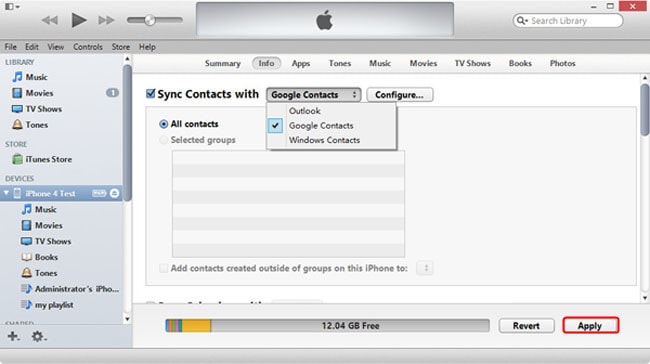
Přímá synchronizace
Své kontakty můžete také přímo synchronizovat s Gmailem. Nejprve musíte přejít do jeho Nastavení > Pošta, kontakty, kalendář > Přidat účet > Gmail a přihlásit se pomocí přihlašovacích údajů Google.
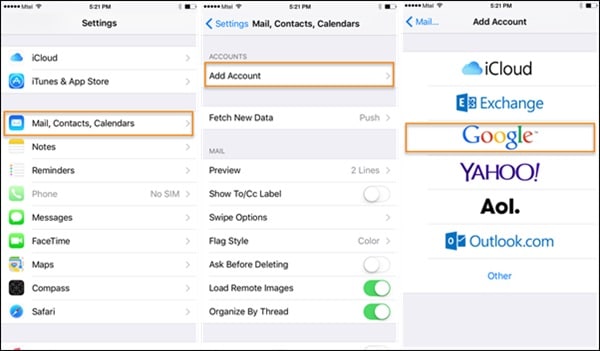
Jakmile připojíte svůj účet Google k zařízení, můžete jednoduše přejít do nastavení Gmailu a zapnout možnost synchronizace pro Kontakty.
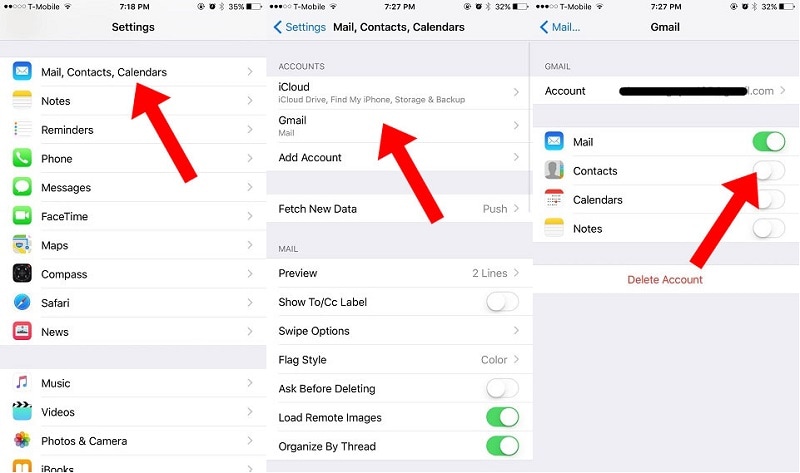
Část 3: Jak exportovat kontakty z iPhone do Excelu nebo CSV
Pokud si přejete přenést svá data mezi počítačem a iPhonem, využijte pomoc DrFoneTool – Správce telefonu (iOS). Je kompatibilní se všemi předními verzemi iOS a má uživatelsky přívětivé rozhraní. Můžete exportovat kontakty iPhone, hudbu, fotografie, videa a mnoho dalšího. Můžete přenést celý obsah najednou nebo selektivně přenášet data mezi počítačem a iPhonem. Aplikace se řídí intuitivním procesem a lze ji také použít k synchronizaci médií s iTunes. Tento exportovaný kontakt iPhone lze použít následujícím způsobem:

DrFoneTool – Správce telefonu (iOS)
Exportujte kontakty z iPhone do souboru Excel nebo CSV
- Čtěte a exportujte kontakty na iPhone do formátu Excel nebo CSV.
- Spravujte, upravujte, spojujte, seskupujte nebo mažte kontakty iPhone z počítače.
- Přeneste kontakty z iPhone do počítače nebo z počítače do iPhone.
- Kompatibilní se všemi zařízeními iOS a iPadOS.
1. Pro začátek spusťte DrFoneTool a připojte svůj iPhone k systému. Na úvodní obrazovce sady nástrojů DrFoneTool klikněte na možnost „Správce telefonu“.

2. Aplikace automaticky rozpozná vaše zařízení. Chvíli počkejte, protože prohledá váš iPhone a poskytne různé možnosti.

3. Nyní přejděte z nabídky na kartu „Informace“. Na levém panelu si můžete vybrat mezi Kontakty a SMS.
4. Po výběru možnosti Kontakty můžete vpravo zobrazit kontakty z iPhone. Zde si můžete vybrat všechny kontakty najednou nebo provést individuální výběr.

5. Po provedení výběru klikněte na ikonu Export na panelu nástrojů. Odtud můžete exportovat kontakty do vCard, CSV atd. Jednoduše vyberte možnost souboru CSV pro export kontaktů z iPhone do Excelu.
Část 4: Export kontaktů z iPhone do Outlooku
Stejně jako Gmail můžete také exportovat kontakty z iPhone do aplikace Outlook. Kontaktní iPhone pro vývozce se velmi snadno používá. Můžete buď synchronizovat iPhone s aplikací Outlook přímo, nebo použít iTunes.
Používání iTunes
Jednoduše připojte iPhone k vašemu systému a spusťte aktualizovanou verzi iTunes. Přejděte na kartu „Informace“ v iTunes a povolte možnosti „Synchronizovat kontakty“. Vyberte Outlook ze seznamu a uložte změny.
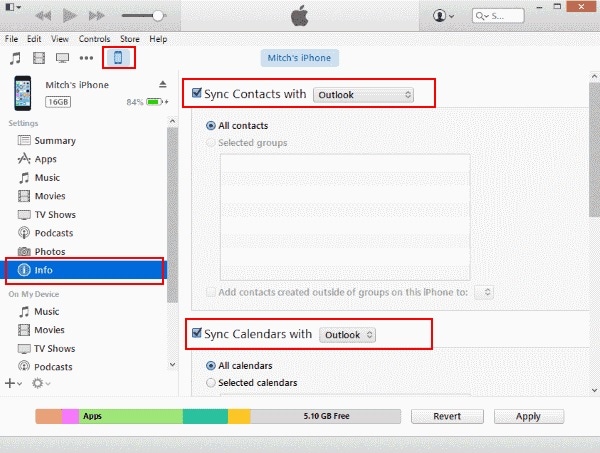
Přímá synchronizace
Pokud chcete exportovat všechny kontakty z iPhone přímo do Outlooku, přejděte do jeho Nastavení > Pošta, kontakty, kalendář > Přidat účet a vyberte Outlook. Budete se muset přihlásit ke svému účtu Outlook a udělit mu potřebná oprávnění.
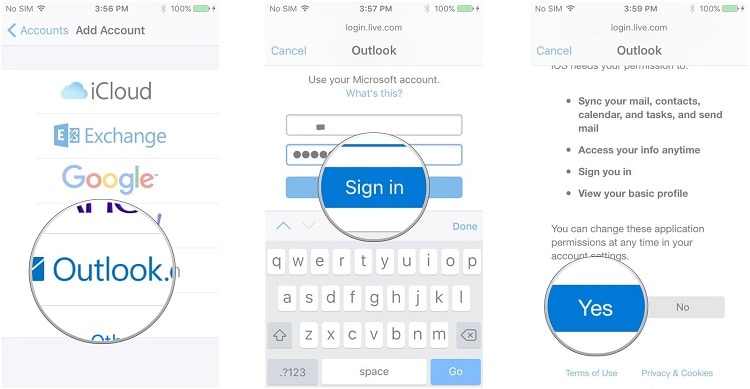
Později stačí přejít do nastavení účtu aplikace Outlook a zapnout možnost synchronizace pro Kontakty.
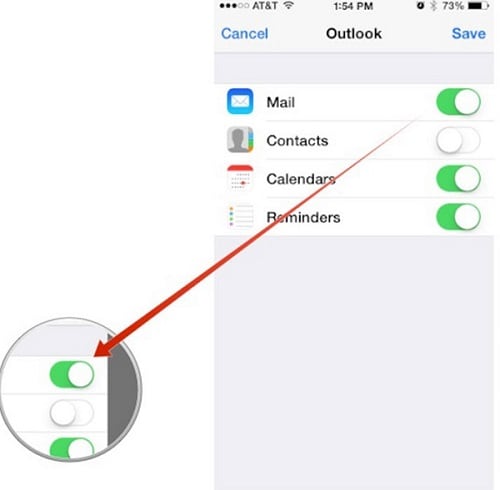
Nyní, když víte, jak exportovat kontakty z iPhone do jiných zdrojů, můžete snadno splnit své požadavky. Můžete použít DrFoneTool – Phone Transfer k přímému přenosu kontaktů z jednoho zařízení do druhého nebo vyzkoušet DrFoneTool – Phone Manager (iOS) k přesunu dat mezi počítačem a iPhonem. Pokračujte a provádějte export kontaktů iOS tak, aby splňovaly vaše požadavky bez problémů.
poslední články

